作者:
Christy White
创建日期:
8 可能 2021
更新日期:
23 六月 2024

内容
为了按预期方式查看图像,需要对屏幕进行校准。如果您是网页设计师,数字摄影师或图形艺术家,那么这一点就显得尤为重要。您不想花费数小时来挑选正确的,微妙的调色板,只是发现它不会在别人的屏幕上显示或打印出来;您将需要校准显示器以确保获得所见即所得。
踩
第2部分的第1部分:校准前要做的事情
 检查屏幕分辨率。 除非文本变得太小,否则请选择尽可能高的分辨率。有关标准分辨率,请参阅手册或显示框。将显示器设置为此。
检查屏幕分辨率。 除非文本变得太小,否则请选择尽可能高的分辨率。有关标准分辨率,请参阅手册或显示框。将显示器设置为此。  确保计算机显示器处于彩色和24位模式。 如果屏幕为16位色,则色深不足以进行校准。
确保计算机显示器处于彩色和24位模式。 如果屏幕为16位色,则色深不足以进行校准。 - 在Windows中,您可以通过右键单击桌面上的 图形属性 选择。
- 在Mac上,您选择 首选项 > 展示架 > 颜色:百万。
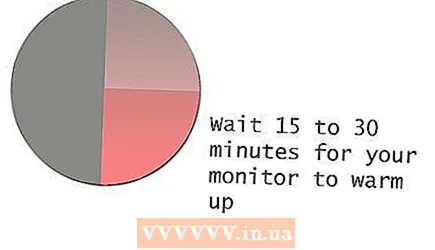 在开始校准之前,让显示屏至少预热15分钟(最好是30分钟)。 这样可以确保您的计算机已完全准备就绪。
在开始校准之前,让显示屏至少预热15分钟(最好是30分钟)。 这样可以确保您的计算机已完全准备就绪。  确保屏幕上没有反射,眩光或直射光。 房间不必一定很暗,但是间接光不应影响您在屏幕上看到的内容。
确保屏幕上没有反射,眩光或直射光。 房间不必一定很暗,但是间接光不应影响您在屏幕上看到的内容。  在专业打印机上打印测试照片。 选择在白天使用自然肤色的人拍摄的照片,并以最高质量和最高质量的光面照片纸设置进行打印。让打印件在黑暗的地方干燥数小时,以使颜色被永久吸收。
在专业打印机上打印测试照片。 选择在白天使用自然肤色的人拍摄的照片,并以最高质量和最高质量的光面照片纸设置进行打印。让打印件在黑暗的地方干燥数小时,以使颜色被永久吸收。
第2部分,共2部分:校准计算机屏幕
 调整屏幕的对比度和亮度。 通常可以在屏幕底部或屏幕菜单中找到用于此操作的按钮。在线搜索校准测试屏幕。
调整屏幕的对比度和亮度。 通常可以在屏幕底部或屏幕菜单中找到用于此操作的按钮。在线搜索校准测试屏幕。 - 您可以在此处找到免费的校准工具。
 打开您刚刚打印的图像文件。
打开您刚刚打印的图像文件。 将打印件紧靠屏幕上的原件并进行比较。
将打印件紧靠屏幕上的原件并进行比较。 调整显示器的亮度,对比度和颜色级别(红色,绿色,蓝色),以使打印和屏幕上的图像尽可能相似。 这需要时间,并且需要对颜色有良好的了解。如果要使用软件校准显示器,请继续执行下一步。
调整显示器的亮度,对比度和颜色级别(红色,绿色,蓝色),以使打印和屏幕上的图像尽可能相似。 这需要时间,并且需要对颜色有良好的了解。如果要使用软件校准显示器,请继续执行下一步。  使用标准软件,例如Adobe Gamma(如果您具有Adobe Photoshop 7或更早版本), 快速伽玛 (自由), 苹果ColorSync, 或者 莫妮卡 对于Linux,请校准显示。
使用标准软件,例如Adobe Gamma(如果您具有Adobe Photoshop 7或更早版本), 快速伽玛 (自由), 苹果ColorSync, 或者 莫妮卡 对于Linux,请校准显示。- 要访问Adobe Gamma,请单击“开始”,“设置”和“控制面板”。
- 以下内容适用于所有软件:请按照分步说明进行校准。这为不需要打印很多照片的普通Photoshop用户提供了标准校准。
 如果颜色对您的工作至关重要,请考虑购买专用软件以及色度计(一种读取显示器产生的实际颜色值的设备)。 一些校准系统值得考虑:
如果颜色对您的工作至关重要,请考虑购买专用软件以及色度计(一种读取显示器产生的实际颜色值的设备)。 一些校准系统值得考虑: - SpectraCal的CalMAN RGB
- ColorVision Spyder 3 Pro
- ColorVision Color Plus(非常适合家庭使用)
- 摩纳哥系统MonacoOPTIX
- Gretag Macbeth眼动显示器。
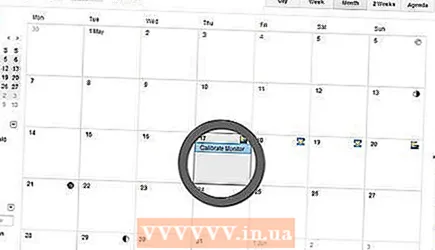 每2至4周校准一次显示器,以获得最佳的视觉准确性。
每2至4周校准一次显示器,以获得最佳的视觉准确性。
尖端
- 如果您对这个想法不完全满意,或者无法达到预期的效果,请专业人员来校准您的显示器。校准服务可以在线找到。
- 您也可以使用显示器上的自动校准按钮。
警示语
- 仅将您在专业照相馆的真实照片纸上制作的测试打印纸用于显示器校准。当您需要对打印机进行某些操作时,浪费时间校准显示器是愚蠢的。与监视器相比,经常需要对打印机进行适当的调整。不要依赖您在自己的打印机上进行的打印。每个品牌的打印机将显示不同的调色板。这也适用于同一台打印机中不同品牌的打印纸。
- 如果运行的是Windows Vista,则注销后将丢失ICC(国际色彩联盟)/ ICM(图像色彩管理)配置文件数据。
- 如果您的计算机上有多个校准程序,请确保它们没有同时运行,否则会发生冲突。



